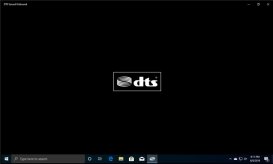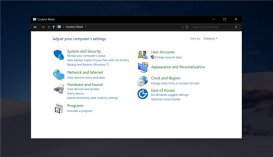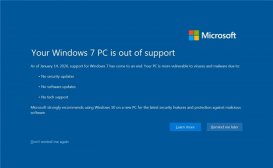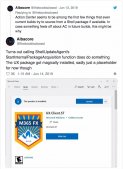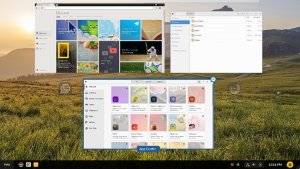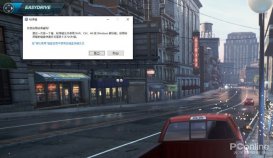如果你在装有Windows 10的惠普电脑上遇到了“KMODE_EXCEPTION_NOT_HANDLED”蓝屏死机错误,请不要担心,这不是硬件问题,也不仅仅是个别现象。
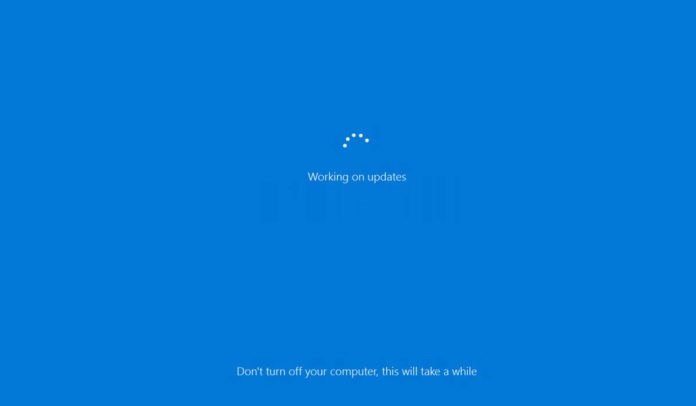
当Windows 10遇到严重错误或者内核模式程序生成错误异常,程序无法处理时,将出现“ KMODE”蓝屏死机(BSOD)。
一些惠普用户抱怨他们的笔记本电脑和台式机出现蓝屏死机(BSOD)错误,这表明系统完全崩溃,并且还导致了循环重新启动。
用户报告称:“无论我重启多少次,[BSOD]都会在我进入登录屏幕后立即再次发生,甚至在安全模式下也会发生这种情况。”
惠普用户在在线论坛上反馈了Windows 10的KMODE_EXCEPTION_NOT_HANDLED错误,惠普终于承认了该问题。
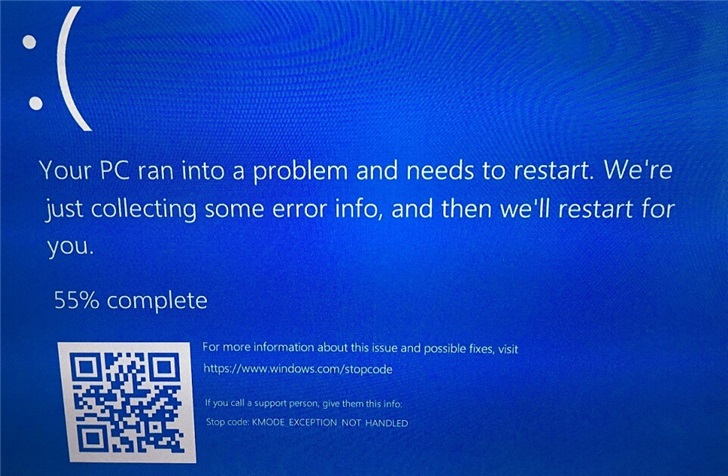
IT之家获悉,基于多种报告和用户理论反馈,似乎该蓝屏死机是由最近的Windows Defender和HP更新导致的。
惠普日本也归咎于Windows 10更新,他们的技术支持建议用户还原到具有系统还原功能的Windows正常工作版本。
对于个人台式机产品,使用个人计算机时可能会出现蓝屏,从而导致重新启动。错误代码为“ KMODE_EXCEPTION_NOT_HANDLED”。外媒怀疑此问题是Windows更新引起的。
根据惠普日本,你可以使用系统还原并还原到Windows 10的工作版本。要使用系统还原,请按照下列步骤操作:
- 打开开始。
- 搜索创建还原点。
- 单击顶部结果,然后打开“系统属性”体验。
- 单击“系统还原”按钮。
在Windows 10上,系统还原允许你将设备设置还原到较早的时间点并解决问题,而不会丢失文件。使用系统还原后,惠普建议从“设置”应用程序暂停Windows更新。
根据用户的说法,“系统还原”功能可能并不适用于所有人,但还有另一种解决方法,它似乎适用于许多用户。
不过,该解决方法要求你禁用Windows Defender并编辑Windows注册表。
请记住,关闭Windows Defender会使你的PC面临潜在的安全威胁,并且编辑注册表也存在风险,并且可能对Windows 10造成不可挽回的损害。
如何在HP上修复“ KMODE_EXCEPTION_NOT_HANDLED”蓝屏死机
- 转到Windows安全中心>病毒和威胁防护>管理设置,然后禁用篡改保护。
- 打开注册表编辑器。
- 浏览到:HKEY_LOCAL_MACHINE\SOFTWARE\Policies\Microsoft\Windows Defender
- 右键单击Windows Defender(文件夹)键。
- 选择“新建”,然后单击“ DWORD(32位)值”。
- 创建一个新键值,并将其命名为DisableAntiSpyware,然后按回车。
- 双击新创建的DWORD并将值从0更改为1。
- 再次右键单击注册表中的同一文件夹。
- 添加一个新的KEY(文件夹)“实时保护”Real-Time Protection。
现在,右键单击文件夹(Real-Time Protection),然后添加以下新的DWORD(32)值,并将每个值设置为1:
- DisableBehaviorMonitoring
- DisableOnAccessProtection
- DisableScanOnRealtimeEnable
应用以上更改后,Windows Defender防病毒将不再保护你的系统免受恶意软件的侵害。
禁用Windows Defender之后,应立即下载第三方防病毒软件并使用它,直到有可用的修复程序为止。